很多小伙伴的电脑由于使用很久了,电脑也越来越卡,电脑以前开机十几秒,现在需要一分钟了,那么要怎么解决开机很慢这个问题呢?下面小编就教大家电脑开机很慢怎么解决。
1.开机后,鼠标右键点击“计算机”,看到“属性”按钮,点击属性。
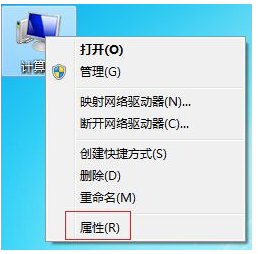
2.在计算机属性中,左上面找到“系统保护”,鼠标左键点击系统保护。
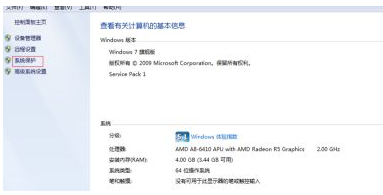
3.进入了系统属性,在“系统属性”中看到上面“高级”字样,点击“高级”,看到下面有个“性能”字样,点击性能下面的“设置”。
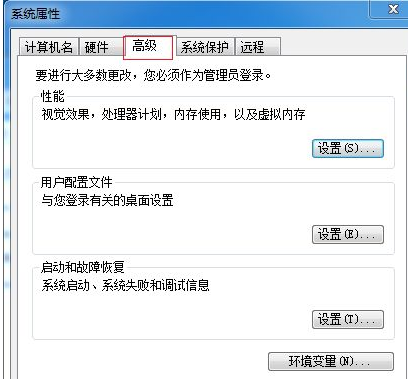
4.在“性能选项”中,再次点击“高级”,如红框标注。
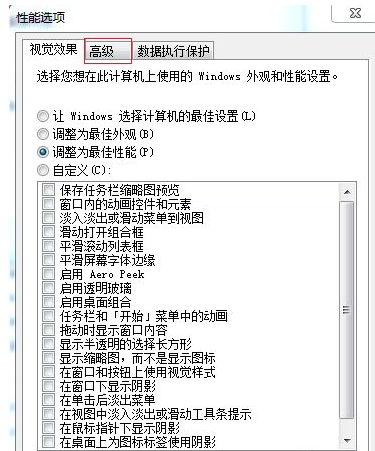
5.“高级”页面中有个“虚拟内存”,点击虚拟内存下方的“更改”,在“虚拟内存”页面,把“自动管理所有驱动器文件大小”的勾去掉,勾选下面“自定义大小”,然后自行设置内存大小,把原来的扩大一些。

以上就是电脑开机很慢怎么解决,希望能帮助到大家。